Лучшие методы 5 для исправления iPhone, застрявшего в режиме восстановления
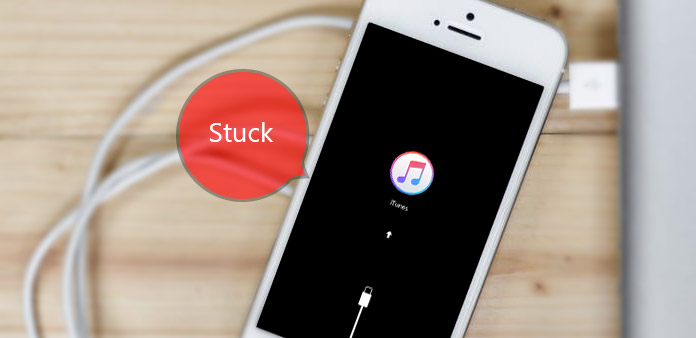
«Я так сожалею, что раньше не делал резервных копий своих данных и фотографий iPhone. Более 3,000 фотографии о путешествиях по семейным обстоятельствам и моем детстве далеки. Когда я увидел черный экран режима восстановления, я сразу пришел на YouTube, чтобы увидеть, как десятки iPhone застряли в режиме восстановления. Однако кажется, что я не могу выйти из цикла восстановления iPhone. Любой может помочь мне отключить мой iPhone из режима восстановления? Или можно восстановить фотографии iOS? Мне нужна ваша помощь, пожалуйста! »
Из вышеприведенного описания очевидно получить две ключевые точки: исправление режима восстановления iPhone и получение данных iOS. Вы можете отслеживать определенный метод ниже, чтобы исправить iPhone, застрявший в цикле режима восстановления, или сначала восстановить данные iPhone.
Что такое режим восстановления и когда использовать режим восстановления
Появится режим восстановления ситуации, когда iTunes восстанавливается при подключении iDevice к Mac или ПК. Тем не менее, вы можете застрять в режиме восстановления на iPhone во многих неизбежных случаях, таких как утечка воды, сообщения об ошибках из джейлбрейка Apple iDevice, последний процесс обновления iOS и т. Д. Независимо от причин, по которым вы пострадали, вы получите тот же результат , не получают сообщения и имеют телефоны. Другими словами, ваша связь с миром была сокращена, так ужасно слышать эту новость.
Есть также некоторые хорошие эффекты, которые iPhone застрял в режиме восстановления, который принесет черный экран. Да, некоторые преимущества, которые вы можете получить из-за вашего iPhone, попали в режим восстановления. На самом деле, режим восстановления - это брандмауэр для защиты вашего iPhone от внешнего повреждения, или вы можете назвать его iBoot. Функция iBoot - проверять, сканировать и искать ошибки, чтобы предотвратить потенциальный вирус iOS или ущерб. Как только iBoot обнаружит что-то не так, он автоматически установит ваш iPhone с режимом восстановления. Поэтому режим восстановления iPhone раздражает, но незаменим.
Метод 1. Исправить iPhone застрял в режиме восстановления
Этот метод предназначен для установки подходящего пакета прошивки для сохранения вашего iDevice из режима восстановления. Рекомендуемое программное обеспечение для выхода из режима восстановления iPhone - Tiny Umbrella.
Установите и откройте Tiny Umbrella на Mac или ПК.
Подключите ваш режим восстановления, застрявший iPhone с компьютером через USB-кабель.
После того, как Tiny Umbrella обнаружит ваш iDevice, нажмите кнопку «Выход из системы восстановления».
После этого вы можете проверить, не запустили ли вы iPhone в режиме восстановления или нет.
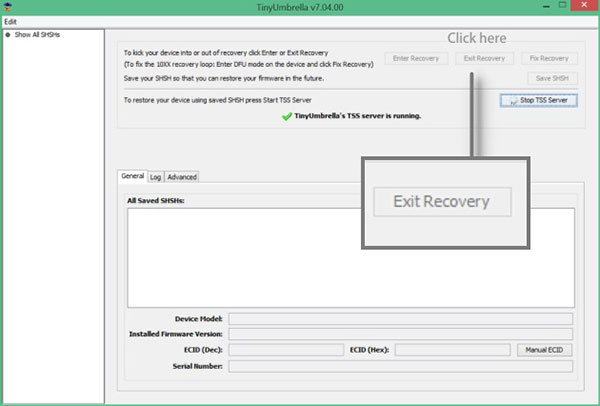
Метод 2. Force Restart You iPhone
Это самый простой способ вывести iPhone из режима восстановления. Но не каждый раз, когда вы принудительно перезагружаете устройство iOS, это полезно. Таким образом, вы можете принудительно перезагрузить iPhone, чтобы сначала попробовать. Если зависший режим восстановления отказывается вернуть ваш iPhone, вы можете попробовать другие методы. Нажмите и удерживайте одновременно кнопки питания и «Домой» до 3 секунд, пока на экране не появится логотип Apple. И это все, что касается iPhone, застрявшего в процессе исправления режима восстановления путем принудительного перезапуска.
Метод 3. Получите iPhone из режима восстановления iTunes
Используйте USB-кабель для первого подключения iPhone с ПК / Mac. После того, как iTunes обнаружит ваше заблокированное устройство iOS, оно отобразит окно, чтобы сообщить вам, что ваш iPhone находится в режиме восстановления, и вам нужно его восстановить. Нажмите «ОК», чтобы восстановить его. Если iPhone застрял в режиме восстановления и не будет подключен к iTunes, сначала выключите устройство iOS. Позже нажмите кнопку «домой», чтобы включить, чтобы получить всплывающее сообщение.
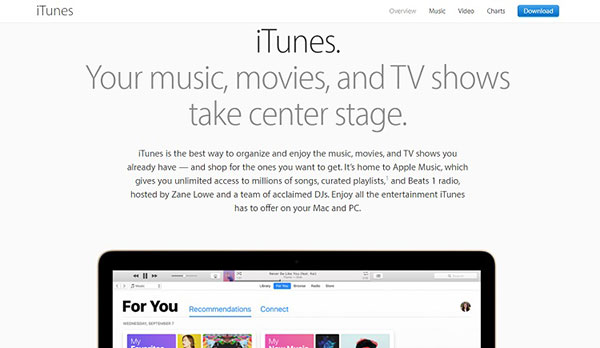
Метод 4: восстановление удаленных / потерянных данных iOS во всех последних версиях iOS
Получите потерянные данные iOS через файлы резервных копий iTunes, и вы можете восстановить другие данные iPhone от Tipard IOS Восстановление данных программное обеспечение также легко.
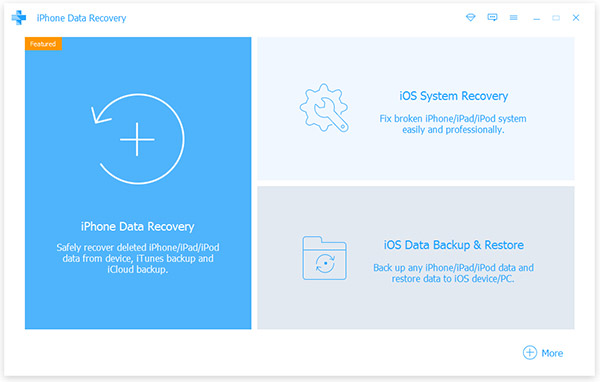
Установите и запустите Tipard iOS Data Recovery на ПК или Mac.
Поверните Восстановление из файла резервной копии iTunes стр.
Сначала выберите файл резервной копии iTunes, затем нажмите «Сканировать», чтобы сканировать загруженные данные iTunes.
Выберите Recover возможность восстановления iPhone из файлов резервных копий iTunes.
Он легко управляется и обеспечивает быструю скорость восстановления, при этом без потерь iPhone застрял в режиме восстановления данных, восстанавливая качество данных.
Метод 5: Извлечение данных iOS из резервной копии iCloud
Процесс восстановления данных iPhone из файлов резервного копирования iCloud аналогичен предыдущему восстановлению данных iTunes. Программное обеспечение Tipard iOS Data Recovery поможет вам разобраться в этом. Вам просто нужно выбрать данные, а затем восстановить файлы резервных копий iCloud, чтобы напрямую выйти из iPhone в режиме восстановления.
Загрузите программное обеспечение Tipard iOS Data Recovery и перейдите к Восстановление из файла резервной копии iCloud .
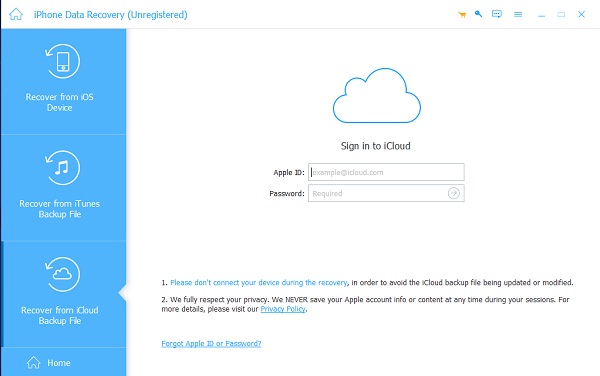
Сначала выберите файлы резервной копии iCloud, а затем выберите Начать сканирование возможность сканирования данных iCloud.
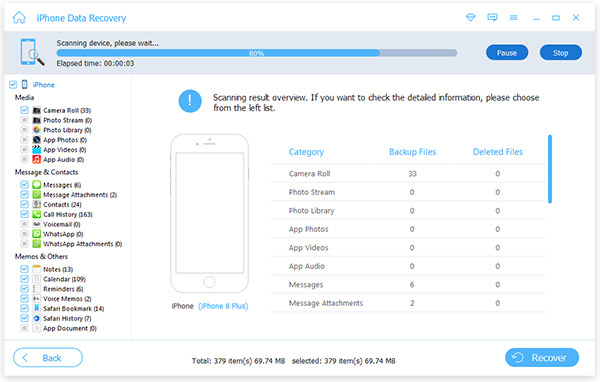
Нажмите кнопку «Восстановить», чтобы вывести iPhone из режима восстановления без iTunes и потери данных. Вы можете увидеть точные файлы резервных копий и даты резервного копирования в окне восстановления данных Tipard iOS. Более того, Tipard может легко восстановить любые файлы данных вашего iPhone, прямо под Восстановление с устройства iOS после подключения USB-соединения, и тогда вам будет легче отслеживать потерянные данные iPhone.







